YouTubeで動画をアップロードする際には、「公開」、「限定公開」、「非公開」の3種類から好きなプライバシー設定を選ぶことができます。
つまり、動画の表示場所や視聴可能なユーザーをアップする側がある程度管理できるというわけです。動画の内容に合わせて当然ターゲットも変わるため、YouTubeで動画を公開する方は、ぜひ押さえておきたいポイントといえるでしょう。
そこで今回は、YouTubeの「公開」、「限定公開」、「非公開」の3種類のプライバシー設定における、それぞれの違いや見え方について解説します。
目次
YouTube動画のプライバシー設定を変更する方法
まず、YouTube動画のプライバシー設定の変更方法について、順を追って説明します。なお、今回は、パソコン版Google Chromでの設定方法です。
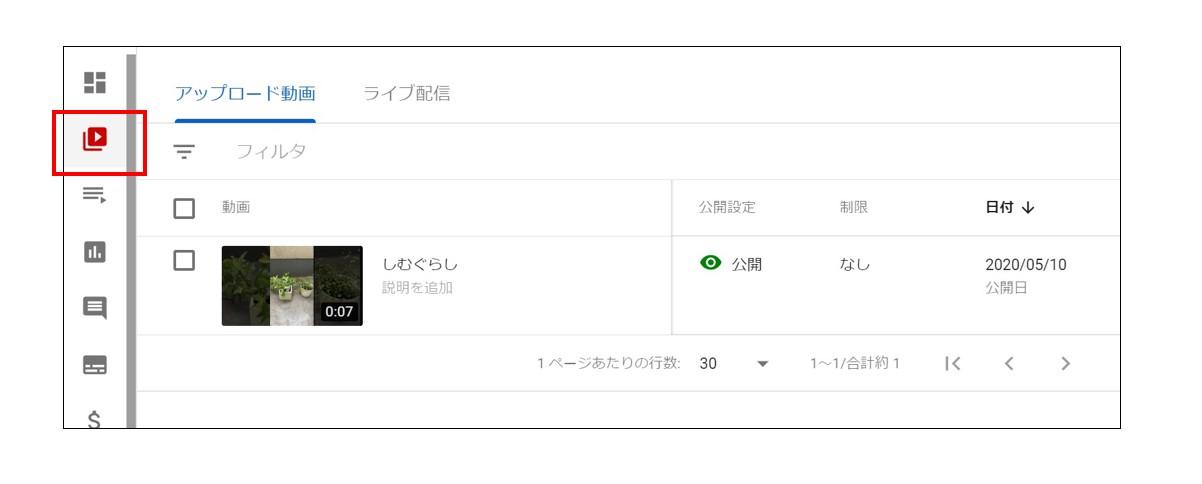
1:まず、「YouTube Studio」 にログインして、画面左側にある「動画」のアイコンをクリックしましょう。
2:プライバシー設定を変更したい動画を選択して、「公開設定」の「公開」となっている部分にカーソルを合わせます。
3:すると、プライバシー設定の選択肢が表示されるので、「公開」、「限定公開」、「非公開」のいずれかを選択しましょう。
5:公開設定の下の表示が選択したものに変わっていれば、設定完了です。
公開動画・限定公開・非公開動画の違いとは
では、公開設定で変更できる動画のプライバシー設定の違いについて説明します。
公開動画
「公開動画」はすべてのユーザーに共有され、視聴してもらえる設定です。公開動画としてYouTubeにアップロードすることで、自分のチャンネルに投稿されます。公開動画は検索結果や関連動画、おすすめにリストなど表示され、すべてのユーザーがコメント投稿やURL共有を行えます。
具体的には、以下の機能が利用可能です。
- URL 共有
- チャンネル セクションへの追加
- 検索結果、関連動画、おすすめ、登録チャンネル フィードへの表示
- チャンネルへの投稿
- コメント投稿
限定公開動画
「限定公開動画」は、自分とURLを知っている一部のユーザーだけしか見られない動画です。リンクを共有したユーザーの動画や再生リストに表示される動画になります。
したがって、チャンネルページの 「動画」 タブには限定公開動画は表示されません。
また、限定公開動画のリンク先のURLは、他のユーザーに共有可能です。そのため、他のユーザーが公開再生リストに追加した場合は、検索結果に表示されることになります。
なお、限定公開動画では、以下の機能が利用可能です。
- URL 共有
- チャンネルセクションへの追加
- コメント投稿
非公開動画
「非公開動画」は、自分と指定した一部のユーザーだけが見られる動画です。よって、自分と一部のユーザー以外には、非公開動画は表示されません。
また、「チャンネル」ページの 「動画」タブや検索結果にも表示されない動画になるため、公開動画で使える機能はすべて使えません。
動画の目的ターゲットに合わせた設定にしよう
今回は、YouTubeの「公開」、「限定公開」、「非公開」の3種類のプライバシー設定における、それぞれの違いや見え方について説明しました。
一般的な動画であれば「公開」でOKですが、プライベートなものや特典として配信したい場合には「限定公開」を使うのが良いでしょう。
動画の目的やターゲットに合わせて、上手に設定してくださいね。